强烈推荐!8个让 pandas 更高效的 option 设置
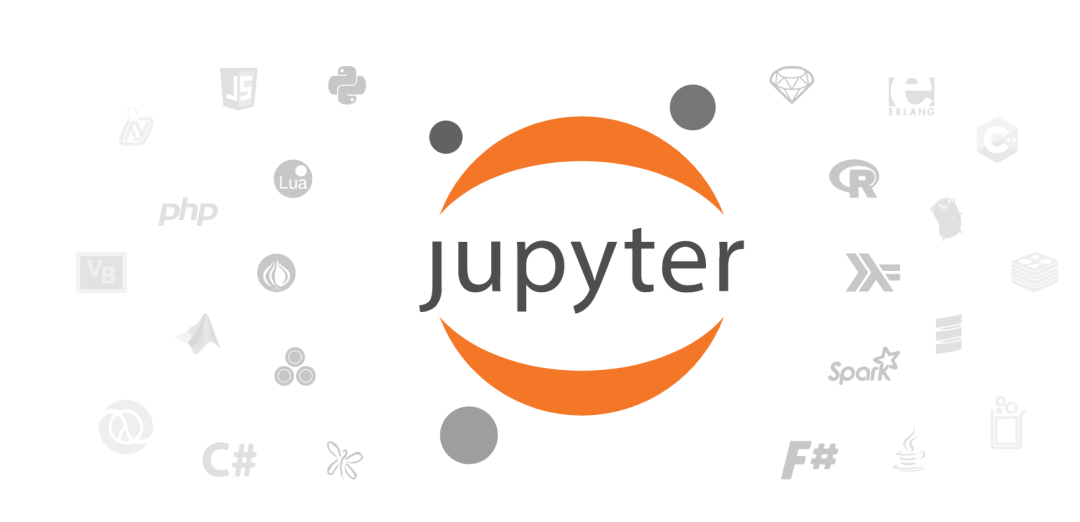
通过pandas的使用,我们经常要交互式地展示表格(dataframe)、分析表格。而表格的格式就显得尤为重要了,因为大部分时候如果我们直接展示表格,格式并不是很友好。
其实呢,这些痛点都可以通过pandas的option来解决。短短几行代码,只要提前配置好,一次设置好,全局生效,perfect!
# 使用方法
import pandas as pd
pd.set_option()
pd.get_option()
# 使用属性,例如展示的最大行数
pd.option.display.max_rows
东哥整理了8个常用的配置选项,供大家参考。记住这8个option代码,下次直接粘贴进去,效率可以提高很多,爽歪歪。
显示更多行 显示更多列 改变列宽 设置float列的精度 数字格式化显示 更改绘图方法 配置info()的输出 打印出当前设置并重置所有选项
1. 显示更多行
默认情况下,pandas 是不超出屏幕的显示范围的,如果表的行数很多,它会截断中间的行只显示一部分。我们可以通过设置display.max_rows来控制显示的最大行数,比如我想设置显示200行。
pd.set_option('display.max_rows', 200)
# pd.options.display.max_rows = 200
如果行数超过了display.max_rows,那么display.min_rows将确定显示的部分有多少行。因为display.min_rows的默认行数为5,,下面例子只显示前5行和最后5行,中间的所有行省略。
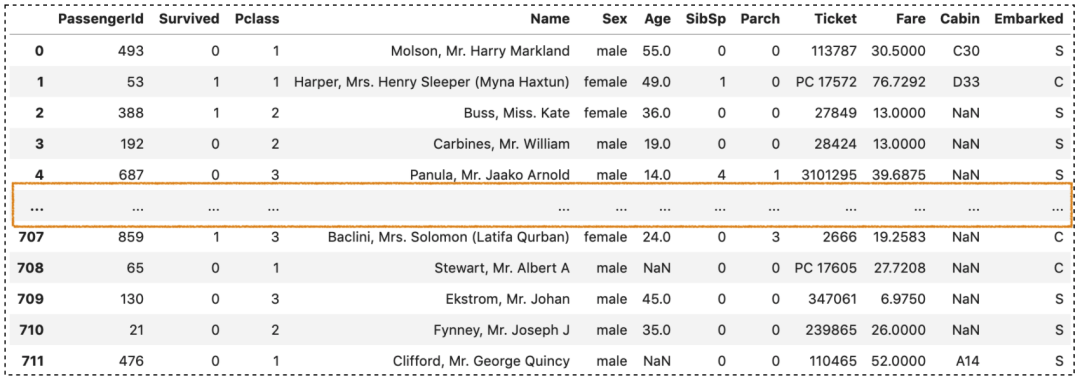
同理,也可根据自己的习惯显示可显示的行数,比如10, 20..
pd.set_option('display.min_rows', 10)
# pd.options.display.min_rows = 10
还可以直接重置。
# 重置
pd.reset_option('display.max_rows')
2. 显示更多列
行可以设置,同样的列也可以设置,display.max_columns控制着可显示的列数,默认值为20。
pd.get_option('display.max_columns')
# pd.options.display.max_columns
20

3. 改变列宽
pandas对列中显示的字符数有一些限制,默认值为50字符。所以,有的值字符过长就会显示省略号。如果想全部显示,可以设置display.max_colwidth,比如设置成500。
pd.set_option ('display.max_colwidth',500)
# pd.options.display.max_colwidth = 500

4. 设置float列的精度
对于float浮点型数据,pandas默认情况下只显示小数点后6位。我们可以通过预先设置display.precision让其只显示2位,避免后面重复操作。
pd.set_option( 'display.precision',2)
# pd.options.display.precision = 2
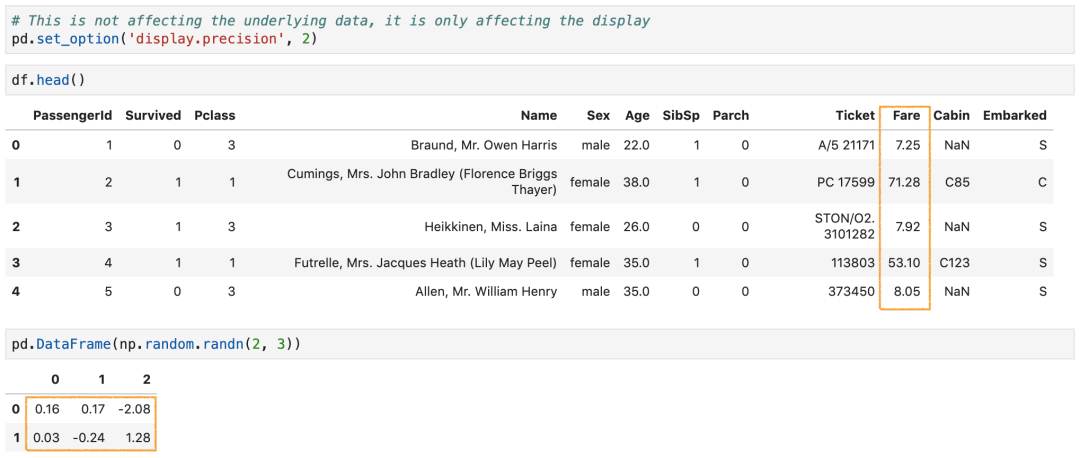
这个设置不影响底层数据,它只影响浮动列的显示。
5. 数字格式化显示
pandas中有一个选项display.float_formatoption可以用来格式化任何浮点列。这个仅适用于浮点列,对于其他数据类型,必须将它们转换为浮点数才可以。
用逗号格式化大值数字
例如 1200000 这样的大数字看起来很不方便,所以我们用逗号进行分隔。
pd.set_option('display.float_format','{:,}'.format)
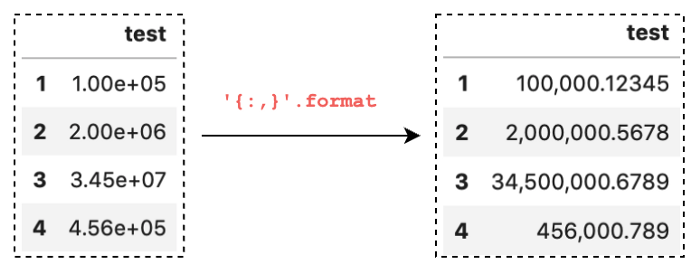
设置数字精度
和上面display.precision有点类似,假如我们只关心小数点后的2位数字,我们可以这样设置格式化:
pd.set_option('display.float_format', '{:,.2f}'.format)
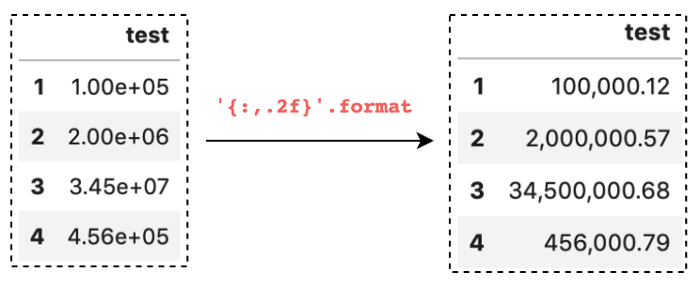
百分号格式化
如果我们要显示一个百分比的列,可以这样设置。
pd.set_option('display.float_format', '{:.2f}%'.format)
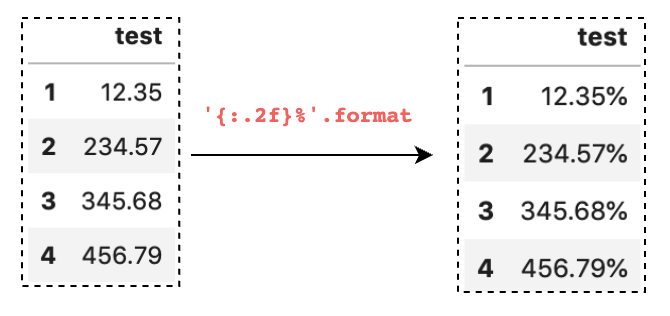
或者其它币种的符号等均可,只需要在大括号{}前后添加即可。
6. 更改绘图方法
默认情况下,pandas使用matplotlib作为绘图后端。从 0.25 版本开始,pandas提供了使用不同后端选择,比如plotly,bokeh等第三方库,但前提是你需要先安装起来。
这个东哥之前也分享过设置后端可视化方法的内容:再见,可视化!你好,pandas!
设置很简单,只要安装好三方库后,同样只需要一行。
import pandas as pd
import numpy as np
pd.set_option('plotting.backend', 'altair')
data = pd.Series(np.random.randn(100).cumsum())
data.plot()
7. 配置info()的输出
pandas中我们经常要使用info()来快速查看DataFrame的数据情况。但是,info这个方法对要分析的最大列数是有默认限制的,并且如果数据集中有null,那么在大数据集计数统计时会非常慢。
pandas提供了两种选择:
display.max_info_columns: 设置要分析的最大列数,默认为100。display.max_info_rows: 设置计数null时的阈值,默认为1690785。
比如,在分析有 150 个特征的数据集时,我们可以设置display.max_info_columns为涵盖所有列的值,比如将其设置为 200:
pd.set_option('display.max_info_columns', 200)
在分析大型数据集时,df.info()由于要计算所有null,导致速度很慢。因此我们可以简单地设置display.max_info_rows为一个小的值来避免计数,例如只在行数不超过5时才计数null:
pd.set_option('display.max_info_rows', 5)
8. 打印出当前设置并重置所有选项
pd.describe_option()将打印出设置的描述及其当前值。
pd.describe_option()
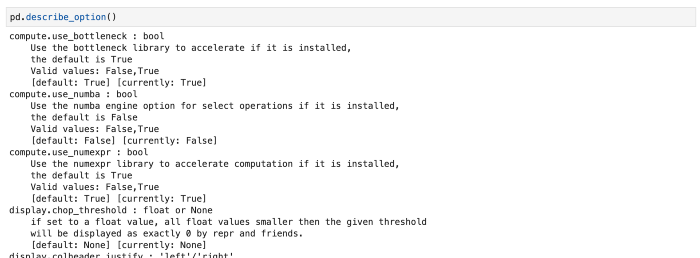
还可以打印特定的选项,例如,行显示。
# 具体的搜索
pd.describe_option('rows')
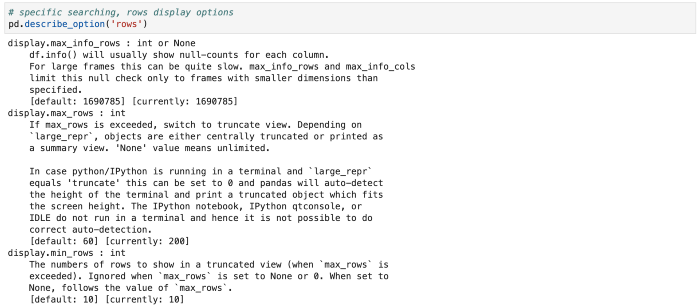
最后,我们还可以直接全部重置。
pd.reset_option('all')
以上就是8个常用set_option的使用,下面进行了汇总,方便大家粘贴使用。
pd.set_option('display.max_rows',xxx) # 最大行数
pd.set_option('display.min_rows',xxx) # 最小显示行数
pd.set_option('display.max_columns',xxx) # 最大显示列数
pd.set_option ('display.max_colwidth',xxx) #最大列字符数
pd.set_option( 'display.precision',2) # 浮点型精度
pd.set_option('display.float_format','{:,}'.format) #逗号分隔数字
pd.set_option('display.float_format', '{:,.2f}'.format) #设置浮点精度
pd.set_option('display.float_format', '{:.2f}%'.format) #百分号格式化
pd.set_option('plotting.backend', 'altair') # 更改后端绘图方式
pd.set_option('display.max_info_columns', 200) # info输出最大列数
pd.set_option('display.max_info_rows', 5) # info计数null时的阈值
pd.describe_option() #展示所有设置和描述
pd.reset_option('all') #重置所有设置选项
原创不易,欢迎点赞、留言、分享,支持我继续写下去。
参考:
[1] https://pandas.pydata.org/pandas-docs/stable/reference/api/pandas.set_option.html
[2] https://towardsdatascience.com/8-commonly-used-pandas-display-options-you-should-know-a832365efa95
推荐阅读:
入门: 最全的零基础学Python的问题 | 零基础学了8个月的Python | 实战项目 |学Python就是这条捷径
干货:爬取豆瓣短评,电影《后来的我们》 | 38年NBA最佳球员分析 | 从万众期待到口碑扑街!唐探3令人失望 | 笑看新倚天屠龙记 | 灯谜答题王 |用Python做个海量小姐姐素描图 |碟中谍这么火,我用机器学习做个迷你推荐系统电影
趣味:弹球游戏 | 九宫格 | 漂亮的花 | 两百行Python《天天酷跑》游戏!
AI: 会做诗的机器人 | 给图片上色 | 预测收入 | 碟中谍这么火,我用机器学习做个迷你推荐系统电影
小工具: Pdf转Word,轻松搞定表格和水印! | 一键把html网页保存为pdf!| 再见PDF提取收费! | 用90行代码打造最强PDF转换器,word、PPT、excel、markdown、html一键转换 | 制作一款钉钉低价机票提示器! |60行代码做了一个语音壁纸切换器天天看小姐姐!|
年度爆款文案
点阅读原文,领廖雪峰资料!

